Как выбрать ячейки на основе цвета или форматирования другой ячейки в Excel?
Когда мы хотим выбрать все ячейки, цвет или форматирование которых похожи на указанную ячейку, как это можно сделать быстро? В этой статье рассматриваются простые способы выбора ячеек на основе другой ячейки.
Выбор ячеек на основе другой ячейки с помощью команды Найти;
Выбор ячеек на основе другой ячейки с помощью Kutools для Excel.
Предположим, у вас есть диапазон данных, как на следующем скриншоте, ячейка F3 имеет конкретное форматирование, которое вам нужно, и теперь вам необходимо выбрать все ячейки, которые имеют такое же форматирование, как у ячейки F3, из диапазона A1:D10. Здесь я представлю несколько быстрых способов для вас.
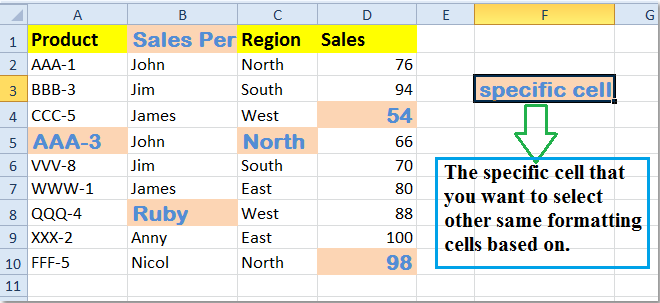
 Выбор ячеек на основе другой ячейки с помощью команды Найти
Выбор ячеек на основе другой ячейки с помощью команды Найти
Excel позволяет выбирать ячейки на основе форматирования других ячеек. Есть несколько шагов, которые вам нужно выполнить:
Шаг 1: На вкладке Главная перейдите к пункту Найти и заменить, выберите опцию Найти, вы также можете быстро активировать эту функцию Найти, нажав комбинацию клавиш Ctrl+F.
Шаг 2: Нажмите кнопку Формат в диалоговом окне Найти и заменить, и выберите Выбрать формат от ячейки. Если вы не можете найти кнопку Формат, пожалуйста, сначала нажмите кнопку Опции. См. скриншот:
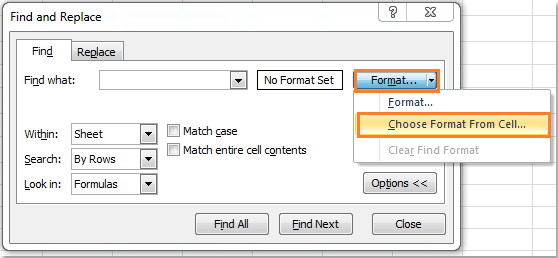
Шаг 3: Выберите ячейку, содержащую формат, который вы хотите использовать для поиска, а затем нажмите кнопку Найти все. Все ячейки, которые имеют такое же форматирование, как выбранная ячейка, будут перечислены в списке, см. скриншот:
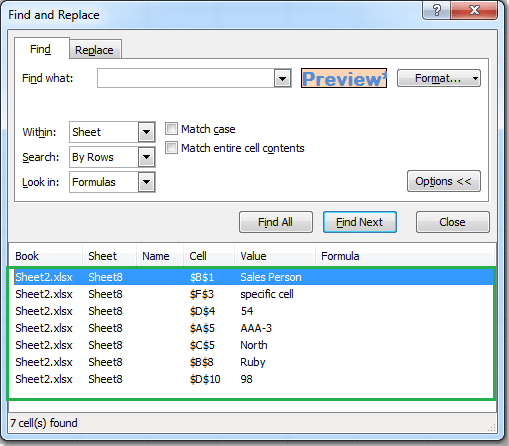
Шаг 4: Нажмите Ctrl + A, чтобы выбрать все элементы в списке, и ячейки с таким же форматированием, как у выбранной ячейки, будут выбраны, включая конкретную ячейку, см. скриншот:
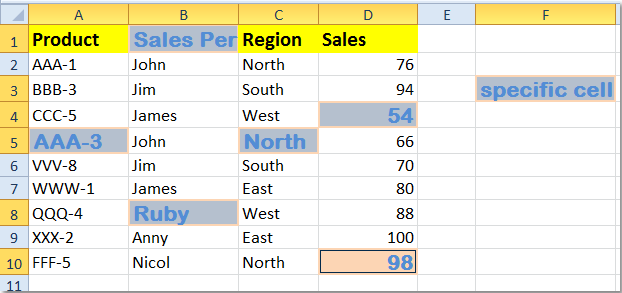
Примечание: Если вы хотите настроить атрибуты базовой ячейки для выбора ячеек, пожалуйста, нажмите Формат сразу после выбора базовой ячейки. Затем вы сможете настроить атрибуты базовой ячейки.
 Выбор ячеек на основе другой ячейки с помощью Kutools для Excel
Выбор ячеек на основе другой ячейки с помощью Kutools для Excel
С помощью утилиты Выбрать ячейки с форматом стороннего дополнения Kutools для Excel вы сможете легко выбирать ячейки на основе другой выбранной ячейки.
Kutools для Excel: более 300 удобных надстроек для Excel, бесплатно попробовать без ограничений в течение 30 дней. Получите сейчас
После установки Kutools для Excel примените Выбрать ячейки с форматом согласно этим шагам:
Шаг 1: Нажмите Kutools > Выбрать > Выбрать ячейки с форматом.
Шаг 2: Укажите настройки в появившемся диалоговом окне Выбрать ячейки с форматом. См. скриншот:
 | 1. |
| 2. А затем нажмите кнопку Выбрать формат от ячейки, чтобы выбрать конкретную ячейку с форматированием, на основе которой будет производиться выбор. | |
| 3. Все атрибуты конкретной ячейки перечислены в списке, отметьте их все. |
Шаг 3:: Нажмите OK, появится диалоговое окно, сообщающее, сколько ячеек будет выбрано, если вы нажмете Да, оно выберет ячейки, если вы нажмете Нет, оно снова выполнит поиск по диапазону. См. скриншот:

Шаг 4: Нажмите Да, все ячейки с одинаковым форматированием в выбранном диапазоне с базовой ячейкой будут выбраны.

Для получения более подробной информации, пожалуйста, перейдите к Выбрать ячейки с форматом.
Связанная статья:
Как определить и выбрать все полужирные ячейки или текст в Excel?
Лучшие инструменты для повышения продуктивности в Office
Повысьте свои навыки работы в Excel с помощью Kutools для Excel и ощутите эффективность на новом уровне. Kutools для Excel предлагает более300 расширенных функций для повышения производительности и экономии времени. Нажмите здесь, чтобы выбрать функцию, которая вам нужнее всего...
Office Tab добавляет вкладки в Office и делает вашу работу намного проще
- Включите режим вкладок для редактирования и чтения в Word, Excel, PowerPoint, Publisher, Access, Visio и Project.
- Открывайте и создавайте несколько документов во вкладках одного окна вместо новых отдельных окон.
- Увеличьте свою продуктивность на50% и уменьшите количество щелчков мышью на сотни ежедневно!
Все надстройки Kutools. Один установщик
Пакет Kutools for Office включает надстройки для Excel, Word, Outlook и PowerPoint, а также Office Tab Pro — идеально для команд, работающих в разных приложениях Office.
- Комплексный набор — надстройки для Excel, Word, Outlook и PowerPoint плюс Office Tab Pro
- Один установщик, одна лицензия — настройка занимает считанные минуты (MSI-совместимо)
- Совместная работа — максимальная эффективность между приложениями Office
- 30-дневная полнофункциональная пробная версия — без регистрации и кредитной карты
- Лучшее соотношение цены и качества — экономия по сравнению с покупкой отдельных надстроек